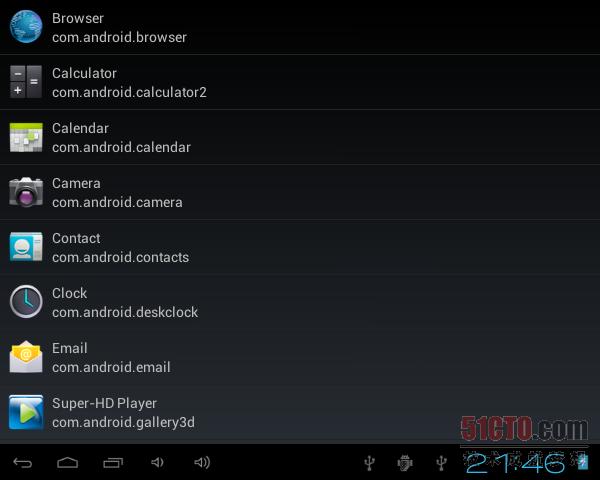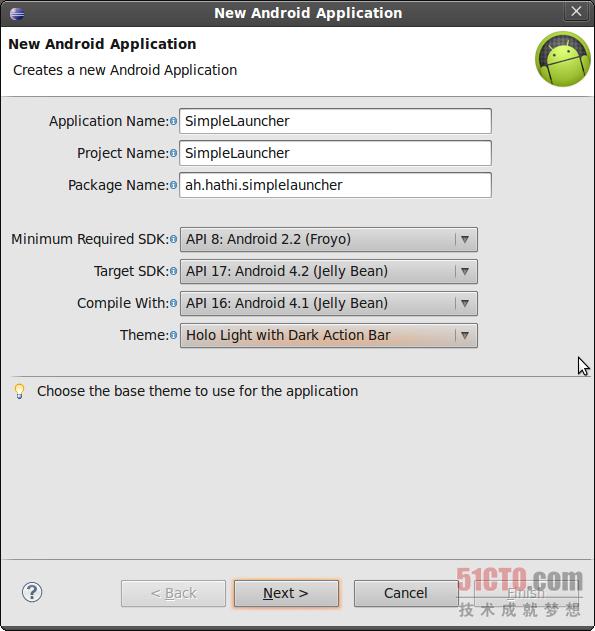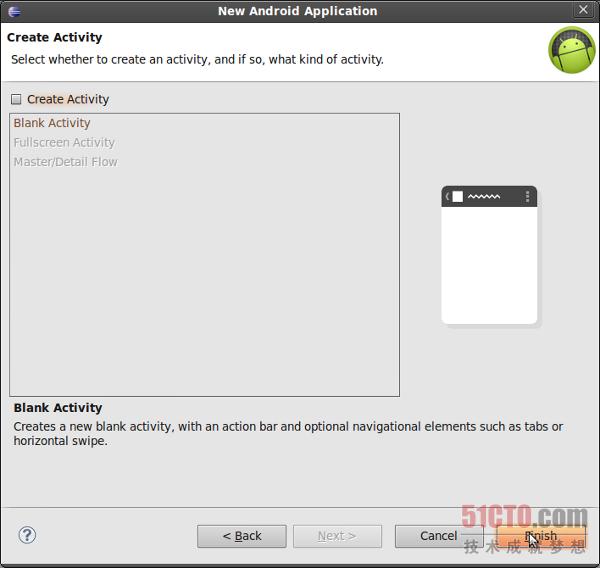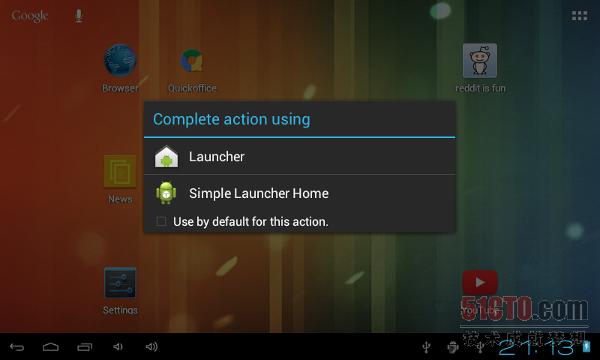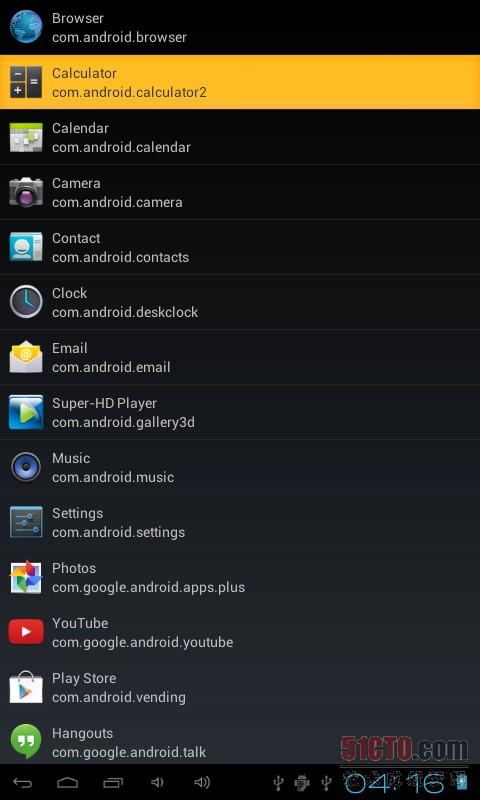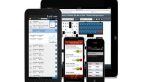如何在Android上開發屬于自己的定制化啟動器
譯文【51CTO譯文】我們要開發的就是這樣一套方案。
介紹
從最基本的概念角度來講,啟動器其實應該是一款能夠實現以下功能的應用程序:
- 它代表著一臺設備的主屏幕。
- 它能夠列出并啟動已經安裝在該設備當中的應用程序。
換句話來說,它就是那款用戶按下home按鈕后所顯示的應用程序。除非大家已經安裝了定制化啟動器,否則我們目前正在使用的應該都是Android系統自帶的默認啟動方案。不少設備制造商都會在產品中默認使用由其定制的啟動器,從而確保我們獲得與廠商預期相符的外觀效果與使用感受,例如三星TouchWiz以及HTC Sense。
在今天的教程中,我們將利用基本用戶界面創建出一款簡單的啟動器,它將由兩部分屏幕構成:
- 在主屏幕中顯示的是該設備的墻紙圖案。
- 另一屏幕中顯示的是已經安裝在設備當中的應用程序圖標及其它細節信息。
1.要求
大家需要在自己的開發設備上預先安裝并配置好以下項目:
- Android SDK以及平臺工具
- Eclipse IDE 3.7.2或者更高版本,同時具備ADT插件
- 運行有Android 2.2或者更高版本的模擬器或者Android設備
大家可以點擊此處通過Android開發者門戶下載對應SDK及平臺工具。
2.項目設置
首先我們需要啟動Eclipse并創建一個新的Android應用程序項目。我為這個應用取了個非常直白的名稱——SimpleLauncher,當然大家也可以自由選擇自己想要的名稱。請確保軟件包名稱沒有與其它項目出現重復。我們的啟動器所能支持的***SDK版本為“凍酸奶”,而主要的面向版本則為“果凍豆”。
由于我們不打算創建Activity,因此取消“Create Activity”勾選項,然后點擊“Finish”以繼續。
3.項目清單
接下來我們需要通過添加兩個activity對AndroidManifest.xml文件進行修改。***個Activity用于顯示主屏幕,我們如下所示將其命名為HomeActivity。
- <activity
- android:name="ah.hathi.simplelauncher.HomeActivity"
- android:label="Simple Launcher Home"
- android:theme="@android:style/Theme.Wallpaper.NoTitleBar.Fullscreen"
- android:launchMode="singleTask"
- android:stateNotNeeded="true"
- >
- <intent-filter>
- <action android:name="android.intent.action.MAIN" />
- <category android:name="android.intent.category.HOME" />
- <category android:name="android.intent.category.DEFAULT" />
- </intent-filter>
- </activity>
通過將android.intent.category.HOME與android.intent.category.DEFAULT兩個類添加至intent-filter組當中,相關Activity得以擁有與啟動器概念相符的運行方式。當大家按下設備上的home按鈕時,其還將作為選項方案顯示出來。
我們還需要將launchMode設置到singleTask當中,從而確保無論何時都只有單一Activity實例由系統負責運行。要顯示用戶的墻紙圖案,大家必須將主題設置為Theme.Wallpaper.NoTitleBar.FullScreen。
我們需要添加的第二個Activity負責顯示已經安裝在用戶設備中的應用程序條目。它還有另一項任務,即啟動這些應用程序。我們不需要對該Activity進行任何特殊配置,將其命名為AppsListActivity即可。
- <activity
- android:name="ah.hathi.simplelauncher.AppsListActivity"
- android:theme="@android:style/Theme.NoTitleBar.Fullscreen"
- >
- </activity>
4.Activity布局
下面在項目的res/layout文件夾中為HomeActivity類創建一個XML文件,并將其命名為activity_home.xml。該布局擁有一個單獨的Button用以響應點觸事件。點觸該按鈕能夠讓用戶由主屏幕切換至應用程序列表。
- <RelativeLayout xmlns:android="http://schemas.android.com/apk/res/android"
- xmlns:tools="http://schemas.android.com/tools"
- android:layout_width="match_parent"
- android:layout_height="match_parent"
- tools:context=".HomeActivity" >
- <Button
- android:id="@+id/apps_button"
- android:layout_width="wrap_content"
- android:layout_height="wrap_content"
- android:layout_alignParentRight="true"
- android:layout_alignParentTop="true"
- android:layout_marginRight="10dp"
- android:layout_marginTop="10dp"
- android:text="Show Apps"
- android:onClick="showApps"
- />
- </RelativeLayout>
接下來,在項目的res/layout文件夾中為AppsListActivity類創建一個XML文件并將其命名為activity_apps_list.xml。該布局當中包含一個占據整個屏幕的ListView。
- <?xml version="1.0" encoding="utf-8"?>
- <LinearLayout xmlns:android="http://schemas.android.com/apk/res/android"
- android:layout_width="match_parent"
- android:layout_height="match_parent"
- android:orientation="vertical" >
- <ListView
- android:id="@+id/apps_list"
- android:layout_width="match_parent"
- android:layout_height="match_parent"
- >
- </ListView>
- </LinearLayout>
***,在同樣的位置創建第三個XML文件并將其命名為list_item.xml。該文件用于定義ListView當中各個條目的布局方案。列表視圖中的每個條目都代表著已經安裝在用戶設備上的一款應用程序。它能夠顯示該應用程序的圖標、標簽以及軟件包名稱。我們可以利用ImageView實例來顯示該應用的圖標,并通過TextView實例顯示標簽與軟件包名稱。
- <?xml version="1.0" encoding="utf-8"?>
- <RelativeLayout xmlns:android="http://schemas.android.com/apk/res/android"
- android:layout_width="match_parent"
- android:layout_height="match_parent"
- android:padding="10dp"
- >
- <ImageView
- android:id="@+id/item_app_icon"
- android:layout_width="wrap_content"
- android:layout_height="wrap_content"
- android:layout_alignParentLeft="true"
- android:layout_centerVertical="true"
- />
- <TextView
- android:id="@+id/item_app_label"
- android:layout_width="wrap_content"
- android:layout_height="wrap_content"
- android:layout_toRightOf="@+id/item_app_icon"
- android:paddingLeft="10dp"
- />
- <TextView
- android:id="@+id/item_app_name"
- android:layout_width="wrap_content"
- android:layout_height="wrap_content"
- android:layout_below="@+id/item_app_label"
- android:layout_toRightOf="@+id/item_app_icon"
- android:paddingLeft="10dp"
- />
- </RelativeLayout>
5.創建Acitivity類
HomeActivity
應用程序的布局方案創建完成之后,現在要做的是創建兩個Activity類。當創建這兩個類時,請確保每個類的名稱都與我們之前在項目清單文件中所指定的內容相匹配。
創建一個名為HomeActivity的新類,然后將android.app.Activity設置為其超類。
- package ah.hathi.simplelauncher;
- import android.app.Activity;
- import android.content.Intent;
- import android.os.Bundle;
- import android.view.View;
- public class HomeActivity extends Activity {
- @Override
- protected void onCreate(Bundle savedInstanceState) {
- super.onCreate(savedInstanceState);
- setContentView(R.layout.activity_home);
- }
- public void showApps(View v){
- Intent i = new Intent(this, AppsListActivity.class);
- startActivity(i);
- }
- }
在該類的onCreate方法中,我們調用setContentView并將其傳遞至之前已經創建完成的布局當中。大家可能還記得,我們曾為activity_home布局添加過一個按鈕,用于觸發名為showApps的方法。現在我們要做的是將該方法引入HomeActivity類當中。整個添加過程非常簡單,各位需要做的只是為AppsListActivity類創建一個Intent并付諸運行。
#p#
AppsListActivity
創建另一個名為AppsListActivity的Activity類,而后將android.app.Activity設置為其超類。在該類的onCreate方法當中,我們調用setContentView并將其傳遞至此前已經創建完成的activity_apps_list布局當中。
- package ah.hathi.simplelauncher;
- import android.app.Activity;
- import android.content.Intent;
- import android.os.Bundle;
- import android.view.View;
- public class AppsListActivity extends Activity {
- @Override
- protected void onCreate(Bundle savedInstanceState) {
- super.onCreate(savedInstanceState);
- setContentView(R.layout.activity_apps_list);
- }
- }
雖然我們的啟動器方案還沒有最終完成,但到這里大家已經可以保存現有內容并借此啟動自己設備上的應用程序了。當各位按下設備上的home按鈕時,系統會能夠彈窗詢問我們希望使用哪種啟動器方案。
如果大家選擇了Simple Launcher Home,則可以看到自己創建的全新主屏幕,其右上屏幕位置還配備一個按鈕。大家還能看到自己設備上原本設定的墻紙圖案。
現在回到Eclipse并創建一個名為AppDetail的類,其中將包含與應用程序相關的細節信息、軟件包名稱、標簽以及應用程序圖標。該界面非常基礎,大家可以利用如下代碼實現:
- package ah.hathi.simplelauncher;
- import android.graphics.drawable.Drawable;
- public class AppDetail {
- CharSequence label;
- CharSequence name;
- Drawable icon;
- }
6.獲取應用程序
在AppsListActivity類的loadApps方法當中,我們可以使用PackageManager類的queryIntentActivities方法以獲取Intent.CATEGORY_LAUNCHER類別當中的所有Intents。該查詢能夠返回一份列表,其中包含全部能夠經由啟動器實現啟動的應用程序。我們可以將查詢返回結果中的每個條目添加到名為apps的列表當中。大家可以通過以下代碼片段進一步了解其效果。
- private PackageManager manager;
- private List<AppDetail> apps;
- private void loadApps(){
- manager = getPackageManager();
- apps = new ArrayList<AppDetail>();
- Intent i = new Intent(Intent.ACTION_MAIN, null);
- i.addCategory(Intent.CATEGORY_LAUNCHER);
- List<ResolveInfo> availableActivities = manager.queryIntentActivities(i, 0);
- for(ResolveInfo ri:availableActivities){
- AppDetail app = new AppDetail();
- app.label = ri.loadLabel(manager);
- app.name = ri.activityInfo.packageName;
- app.icon = ri.activityInfo.loadIcon(manager);
- apps.add(app);
- }
- }
7.顯示應用程序列表
由于apps變量當中包含有我們所需要的全部細節信息,因此大家可以利用ListView類顯示出完整的應用程序列表。我們首先創建一個簡單的ArrayAdapter并覆蓋其getView方法以獲取列表中的條目信息。接下來,將該ListView與適配器相關聯。
- private ListView list;
- private void loadListView(){
- list = (ListView)findViewById(R.id.apps_list);
- ArrayAdapter<AppDetail> adapter = new ArrayAdapter<AppDetail>(this,
- R.layout.list_item,
- apps) {
- @Override
- public View getView(int position, View convertView, ViewGroup parent) {
- if(convertView == null){
- convertView = getLayoutInflater().inflate(R.layout.list_item, null);
- }
- ImageView appIcon = (ImageView)convertView.findViewById(R.id.item_app_icon);
- appIcon.setImageDrawable(apps.get(position).icon);
- TextView appLabel = (TextView)convertView.findViewById(R.id.item_app_label);
- appLabel.setText(apps.get(position).label);
- TextView appName = (TextView)convertView.findViewById(R.id.item_app_name);
- appName.setText(apps.get(position).name);
- return convertView;
- }
- };
- list.setAdapter(adapter);
- }
8.偵聽點觸操作
當用戶點觸ListView當中的某個條目時,我們的啟動器應該能夠運行相應的應用程序。我們可以通過PackageManager類中的getLaunchIntentForPackage方法來創建一個Intent,用于指定我們要啟動哪款應用程序。請大家查看以下代碼片段。
- private void addClickListener(){
- list.setOnItemClickListener(new AdapterView.OnItemClickListener() {
- @Override
- public void onItemClick(AdapterView<?> av, View v, int pos,
- long id) {
- Intent i = manager.getLaunchIntentForPackage(apps.get(pos).name.toString());
- AppsListActivity.this.startActivity(i);
- }
- });
- }
9.通過整合實現完整功能
為了讓前面提到的全部內容整合起來并實現完整功能,我們需要在AppsListActivity類的onCreate方法中調用loadApps、loadListView與addClickListener,具體代碼如下所示。
- protected void onCreate(Bundle savedInstanceState) {
- super.onCreate(savedInstanceState);
- setContentView(R.layout.activity_apps_list);
- loadApps();
- loadListView();
- addClickListener();
- }
下面編譯并運行我們的啟動器應用,并再一次運行以查看結果。大家現在應該已經能夠在啟動器主屏幕中點擊該按鈕后查看所有可以啟用的應用程序了。別猶豫,快點觸其中一個嘗試一下吧。
總結
大家現在已經擁有自己的定制化啟動器了。它很簡單也很粗糙,但我們完全可以陸續為其添加更多功能特性、從而讓它逐步得到完善。如果大家想進一步了解能夠在啟動器中引入哪些自定義項目,我建議各位點擊此處查看Android開發者門戶當中給出的示例應用程序。
原文鏈接:Build A Custom Launcher on Android
核子可樂譯